Várias caixas de diálogo estão em branco
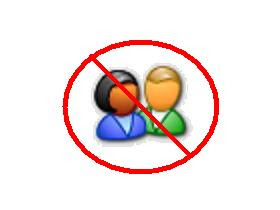 Antes de tudo verifique se o pc está infectado.
Antes de tudo verifique se o pc está infectado.Baixe e execute a ferramenta ComboFix (se solicitar atualizar, autorize)
Quando você tenta iniciar as contas do usuario, você pode receber um "Erro de aplicativo interno ocorreu" (ou similar) mensagem de erro.
· Quando você clica em File e clique em Imprimir, a caixa de diálogo de impressão não aparece. The print preview is blank. A visualização de impressão está em branco.
Causa
Esse problema pode ocorrer se uma ou mais das configurações de chave do Registro Jscript estão incorretas. Esse problema também pode ocorrer se o arquivo Jscript.dll estiver faltando ou danificado.
RESOLUÇÃO
Com a ferramenta de correção
netvol.reg (para restaurar conexões de rede)
Download
devicemanagerrestore.reg (para restaurar os drives)
Download
User Acct Fix.rar (para restaurar contas do usuario)
Download
ou manualmente...
Para resolver esse problema, use os seguintes métodos na ordem em que eles são apresentados.
Método 1: Registre o Jscript.dll
1. Clique em Iniciar e clique em Executar.
2. Na caixa Abrir, digite regsvr32 jscript.dll e clique em OK.
3. Clique em OK.
Se o arquivo não registar-se como o esperado, ou se você receber uma mensagem de erro, o sistema de arquivo pode estar faltando ou danificado. Se não quiser baixar nos links acima, extraia-o do Cd de instalação do Windows XP, siga estes passos:
1. Clique em Iniciar e clique em Executar.
2. Na caixa Abrir, digite msconfig e clique em OK.
3. Clique em Expandir ficheiro.
4. No arquivo para restaurar, digite o nome do arquivo que você deseja restaurar.
5. Na caixa Restaurar de, digite o caminho do Windows XP. Cab onde você quer restaurar o arquivo, ou clique em Procurar para localizar a partir do Windows XP. Cab.
Observação O Windows XP. Cab são armazenados na pasta I386 do CD do Windows XP.
6. Na caixa Guardar em, escreva o caminho onde você deseja extrair o novo arquivo, ou clique em Procurar destino para localizar a pasta que você deseja.
7. Clique em Expandir.
8. Na caixa de diálogo System Configuration Utility, clique em OK. Se você for solicitado para reiniciar o computador, clique em Reiniciar.
Abrir uma caixa de diálogo que já experimentou o problema que está descrito na seção "Sintomas" deste artigo. Se o problema persistir, vá para o próximo método.
Método 2: Editar o Registro
Importante Esta seção, método ou tarefa contém etapas que informam como modificar o Registro. No entanto, poderão ocorrer problemas graves se você modificar o registro incorretamente. Portanto, certifique-se que você execute essas etapas com cuidado.Para proteção adicional, faça backup do Registro antes de modificá-lo. Depois, você pode restaurar o registo se ocorrer um problema.
1. Clique em Iniciar e clique em Executar.
2. Na caixa Abrir, digite regedit e clique em OK.
3. Localize a seguinte chave do Registro:
HKEY_LOCAL_MACHINE\SOFTWARE\CLASSES\CLSID\{F414C260-6AC0-11cf-B6D1-00AA00BBBB58}\InprocServer32
O padrão do valor dos dados deve conter o seguinte valor:
C:\WINDOWS\SYSTEM32\JSCRIPT.DLL
4. Se não, dê um duplo clique em Padrão, digite C:\WINDOWS\system32\JSCRIPT.DLL na caixa Dados do valor e clique em OK.
5. Os dados do valor ThreadingModel deve conter o seguinte valor:
Both
Se isso não acontecer, clique duas vezes ThreadingModel e digite Tanto na caixa Dados do valor.
6. Saia do Editor do Registro e reinicie.
7. Se não resolver acho que você terá que reinstalar o Ruindows!
8. Se funcionar não esqueça de deixar uma postagem agradecendo!
Comentários